Как защитить свой iPhone от вирусов и malware
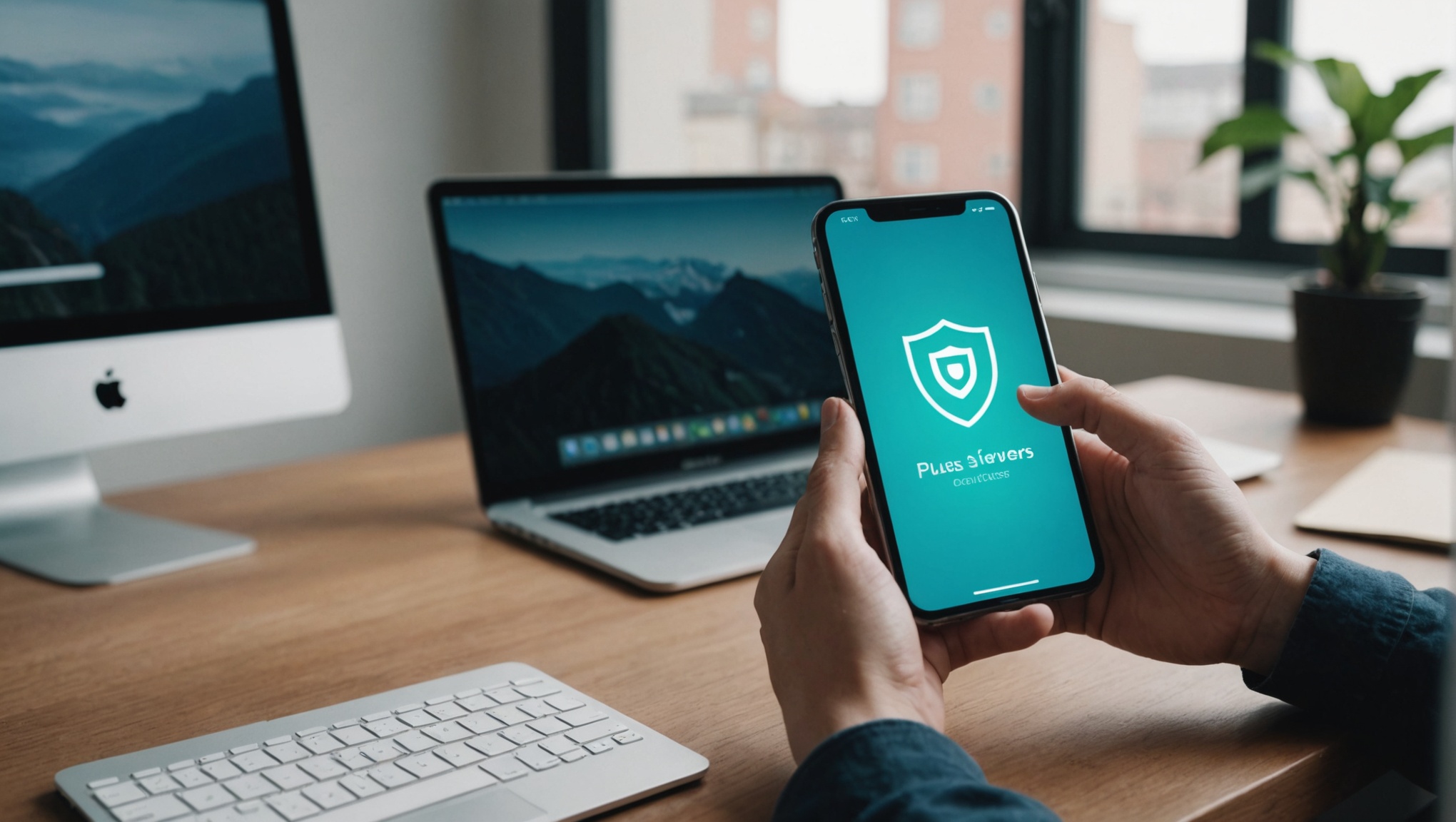
Смартфоны от Apple славятся своей высокой защитой от вредоносных программ, но это не означает, что iPhone полностью неуязвим. В этой статье мы обсудим, как можно защитить свой iPhone от вирусов и malware, примеры защиты и лучшие практики для обеспечения безопасности устройства.
Простые меры безопасности
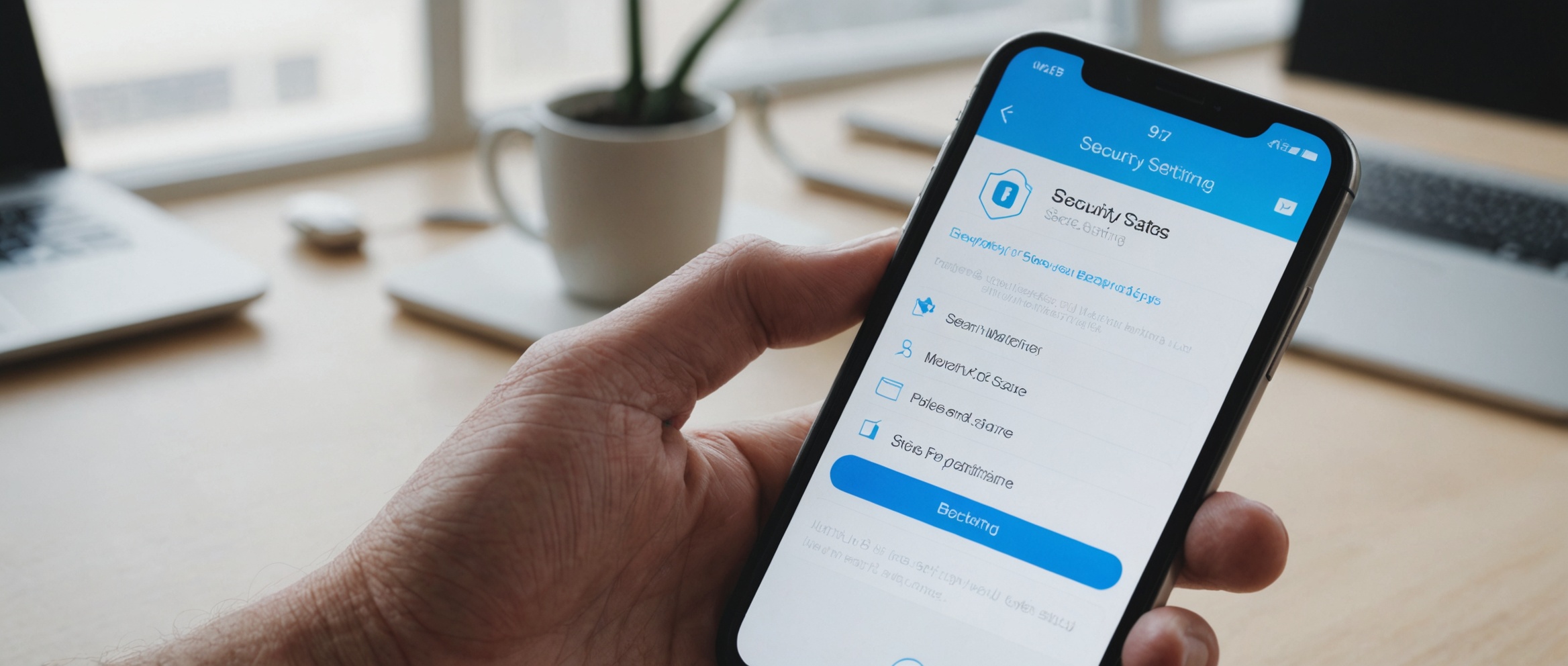
Для начала, стоит воспользоваться самыми базовыми мерами безопасности, которые помогут защитить ваш iPhone от большинства угроз. Вот несколько важных шагов:
- Убедитесь, что ваше устройство обновлено до последней версии iOS. Обновления часто содержат патчи безопасности, ликвидирующие уязвимости.
- Настройте сильный пароль или использование Touch ID/Face ID для разблокировки устройства.
- Устанавливайте приложения только из официального магазина App Store.
Использование встроенных средств защиты

Apple предоставляет множество встроенных функций, которые значительно укрепляют безопасность вашего iPhone. Ниже перечислены основные из них:
- Использование iCloud для резервного копирования данных. Это защитит ваши данные даже в случае потери устройства.
- Функция «Найти iPhone», которая позволяет удаленно заблокировать и очистить устройство в случае его кражи.
- Включение двухфакторной аутентификации для вашего Apple ID увеличивает уровень защиты учетной записи.
Избегайте подозрительных ссылок и приложений
Один из самых распространенных способов заражения устройства – это переход по подозрительным ссылкам и загрузка непроверенных приложений. Вот как избежать этого:
- Не кликайте на ссылки из непроверенных источников, особенно в электронных письмах и социальных сетях.
- Не скачивайте приложения из отличных от App Store источников, даже если они обещают уникальные функции.
- Активно используйте настройки конфиденциальности, чтобы ограничить доступ приложений к вашим данным.
Хотя iOS считается одной из самых безопасных операционных систем, дополнительная безопасность никогда не будет лишней. Рассмотрите установку антивирусных приложений:
- Выберите приложение с хорошими отзывами и высокой оценкой.
- Используйте бесплатную пробную версию, чтобы понять, подходит ли вам это приложение.
- Регулярно сканируйте ваше устройство на наличие вредоносных программ.
Будьте внимательны к публичным Wi-Fi сетям
Использование незашифрованных публичных Wi-Fi сетей может поставить ваше устройство под угрозу. Для обеспечения безопасности:
- Избегайте использования публичных Wi-Fi сетей для проведения финансовых операций и входа в важные учетные записи.
- Рассмотрите использование VPN-сервиса для защиты своих данных во время подключения к публичной сети.
- В настройках Wi-Fi отключите автоматическое подключение к известным сетям, чтобы контролировать, когда и к какой сети вы подключаетесь.
Итог
Защита вашего iPhone от вирусов и malware требует комплексного подхода и соблюдения всех предложенных мер. Регулярные обновления системы, использование встроенных средств защиты, внимательное отношение к загрузке приложений и подключению к сетям – все это поможет вам обезопасить свое устройство. Не забывайте, что безопасность вашего устройства во многом зависит от вашего поведения и внимательности.
Часто задаваемые вопросы
1. Нужно ли устанавливать антивирус на iPhone?
Необязательно, но это может добавить дополнительную защиту. iOS имеет встроенные средства безопасности, но антивирусное приложение может помочь выявить и удалить потенциальные угрозы.
2. Можно ли заразить iPhone вирусом через SMS?
Вредоносное ПО может быть передано через подозрительные ссылки в SMS. Не переходите по ссылкам из неизвестных источников и не загружайте файлы из таких сообщений.
3. Что делать, если я подозреваю, что мой iPhone заражен?
Во-первых, обновите ваше устройство до последней версии iOS. Затем выполните сброс настроек и восстановите данные из резервной копии. Если проблема не решена, установите антивирусное приложение для сканирования устройства.
4. Какие меры предосторожности следует применять при использовании публичных Wi-Fi сетей?
Избегайте проведения финансовых операций через публичные сети, используйте VPN и отключите автоматическое подключение к сетям в настройках вашего iPhone.
5. Как настроить двухфакторную аутентификацию для Apple ID?
Перейдите в «Настройки» > «Apple ID» > «Пароль и безопасность» и включите двухфакторную аутентификацию. Следуйте инструкциям на экране для завершения настройки.
Comments Disbaled!